Как вызвать виртуальную клавиатуру на iOS при подключенной клавиатуре Bluetooth?
мартини-бонанса
Я часто беру свой iPad и отхожу от его Bluetooth-клавиатуры, не выключая клавиатуру. Всякий раз, когда мне нужно набрать текст, мне напоминают, что я не вижу виртуальную клавиатуру iOS, пока я не:
- подойдите к клавиатуре Bluetooth и выключите ее,
- отключите Bluetooth на моем iPad, что отключит клавиатуру, а также другие устройства, такие как динамики Bluetooth или Apple Pencil.
Есть ли другой, более удобный вариант?
(Отправлено с моего iPad с отключенным Bluetooth, так как мне было лень ходить к клавиатуре Bluetooth)
Ответы (7)
среднее значение
Андреас
Хотя это старая тема, я делюсь ею с вами — на всякий случай, если это кому-то поможет: если вы используете беспроводную клавиатуру Apple, вы можете использовать кнопку извлечения (вверху справа), чтобы отобразить/скрыть виртуальная клавиатура. Для переключения языка ввода используйте кнопку «Fn» (внизу слева). Поскольку это очень удобно, а так как iPad pro Smart Keyboard, наверное, самая дорогая клавиатура в мире, то этой клавиши на ней, конечно же, нет. кнопка)...
Гленн Уорк
Марк Рейхон
bmike
Откройте настройки Bluetooth, отсоединитесь от клавиатуры быстрее, чем полностью отключите клавиатуру. Если это работает для вашей конкретной клавиатуры, вы можете использовать ее, а если нет, то у вас уже есть самый быстрый способ полного отключения Bluetooth.
Мэтью
Марк Рейхон
Люк Дрисколл
Решение этой проблемы — добавить мышь на iPad и включить «Показать экранную клавиатуру».
Мне пришлось сделать это с некоторыми iPad в киоске с подключенным сканером RFID, чтобы экранная клавиатура исчезла. Я не мог найти способ сделать это в моем профиле конфигурации.
Я предполагаю, что Apple думает, что если вы хотите использовать мышь с iPad, вы должны использовать мышь для «печати» с помощью экранной клавиатуры.
Кэмпбелл Макдермид
Комбинированная сенсорная клавиатура Logitech для iPad на самом деле имеет кнопку в верхнем ряду для вызова клавиатуры на экране. Я много диктую голосом, а не печатаю, поэтому мне нравится эта функция, когда клавиатура подключена к моему iPad.
DMan
Меня раздражает только то, что я не могу вызвать клавиатуру с эмодзи. Он скрывает его при подключении внешней клавиатуры. Хотя, я нашел решение для этого...
Перейдите в «Настройки» > «Универсальный доступ» > «Клавиатуры» > «Полный доступ к клавиатуре» (включите этот параметр).
Вы сможете управлять своим устройством с помощью клавиатуры. Когда вы печатаете в окне, нажмите клавишу управления, чтобы вызвать параметры клавиатуры.
ДжейлБраун
К сожалению, эта настройка исчезла в iPad 15.x :-(
Кто-нибудь знает, как сохранить отображение экранной клавиатуры, даже если подключена Bluetooth-клавиатура (сканер штрих-кода)?
Если это нельзя сделать в качестве настройки, то, возможно, в Javascript (нужно только для внутреннего веб-приложения)?
Нойтидарт
ДжейлБраун
Нойтидарт
iPad Mini всегда отключает беспроводную клавиатуру Bluetooth
Клавиатура застряла внизу iPad, независимо от ориентации
Как получить доступ к специальным клавишам с помощью клавиатуры ZAGGmate с iSSH на iPad?
Можно ли подключить устройство macOS и iOS к одной и той же клавиатуре Magic Keyboard и переключаться между ними?
Как Bluetooth повышает точность определения местоположения?
Клавиатура iOS и клавиши со стрелками
Почему одни аксессуары работают с адаптером Lightning — USB3 Camera Adapter, а другие нет?
Переключение между приложениями с помощью Alt-Tab / Command-Tab на iPad или iPhone с помощью Bluetooth-клавиатуры
Какая команда отправляется кнопкой «Домой» на bluetooth-клавиатуре iPad?
Могу ли я использовать клавиатуру Mac в качестве ввода для другого устройства Apple?
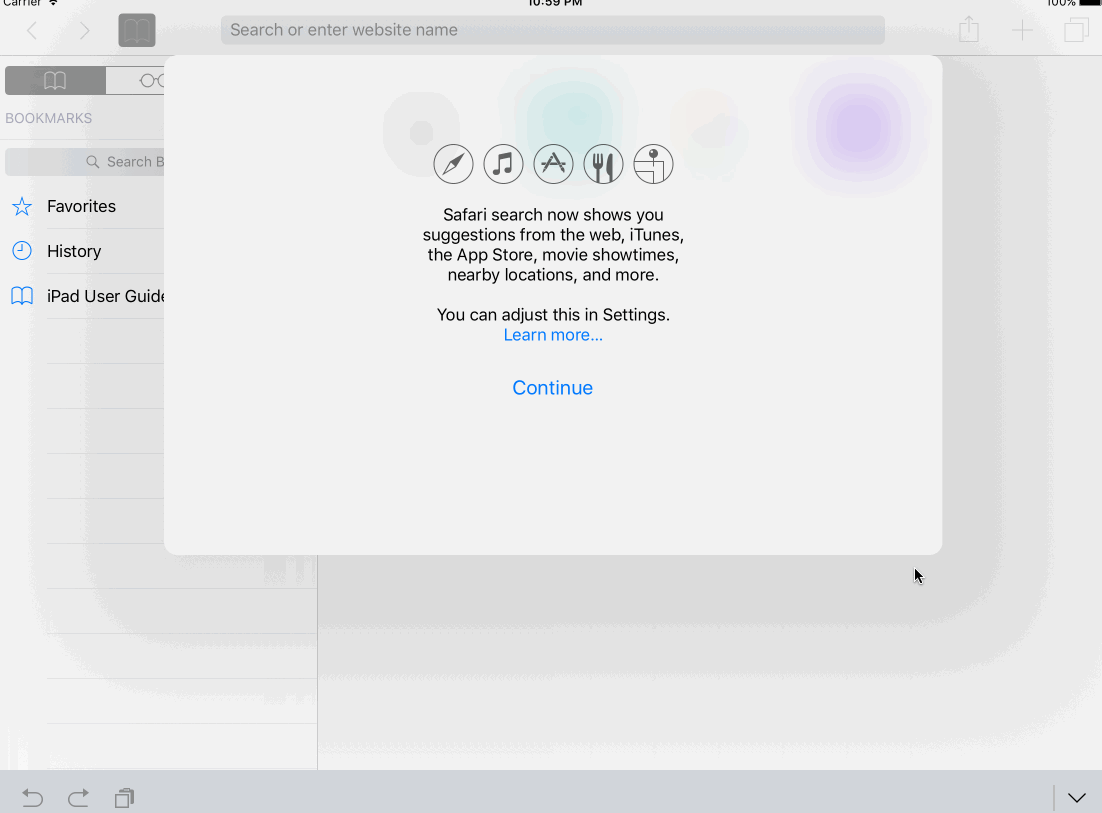
Яри Кейнянен
СмайлБот
bmike
жаувен